
时间:2020-11-05 16:18:04 来源:www.win10xitong.com 作者:win10
近日,本站接到了许多用户都在咨询同一个问题,就是Win10专注助手怎么关闭。有可能我们都会遇到Win10专注助手怎么关闭这样的情况吧,我们应当如何处理这个问题呢?小编这里提供一个解决思路:1、点击左下角Windows键图标€€€€点击设置。2、在Windows设置中€€€€点击进入系统就完成了。刚才只是简单的概述了一下,下面才是Win10专注助手怎么关闭详细的处理方法。
具体关闭步骤如下:
第一步:点击左下角Windows键图标€€€€点击设置。
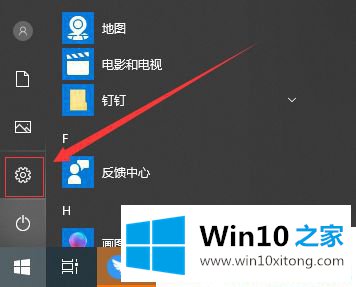
第二步:在Windows设置中€€€€点击进入系统。
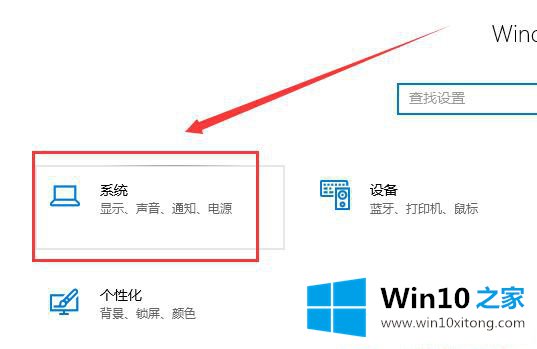
第三步:在系统设置中€€€€选择专注助手€€€€在这里可以选择开启和关闭的环境。
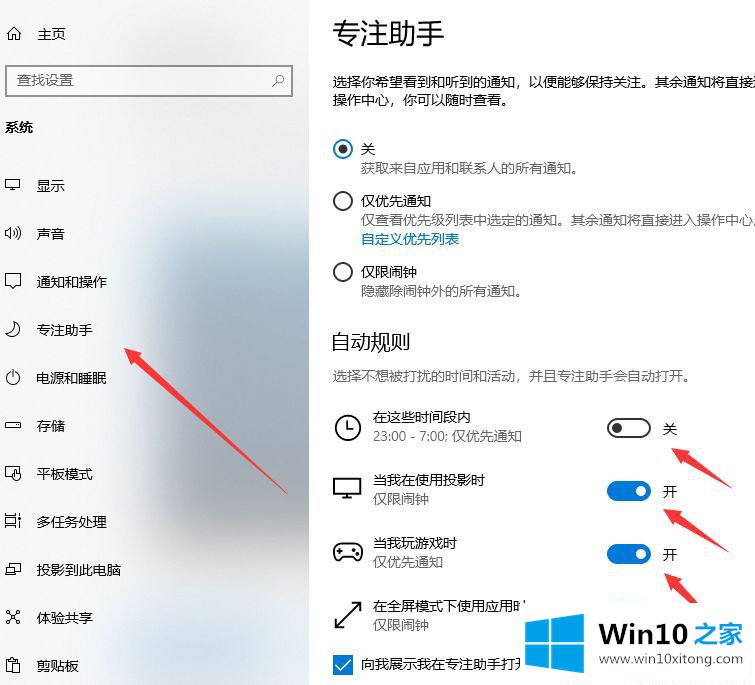
关于Win10专注助手怎么关闭的方法就给大家介绍到这边了,大家可以按照上面的方法来关闭。
上面的内容就是和大家说的Win10专注助手怎么关闭的处理方法,要是你需要下载windows系统,本站是一个你比较好的选择。